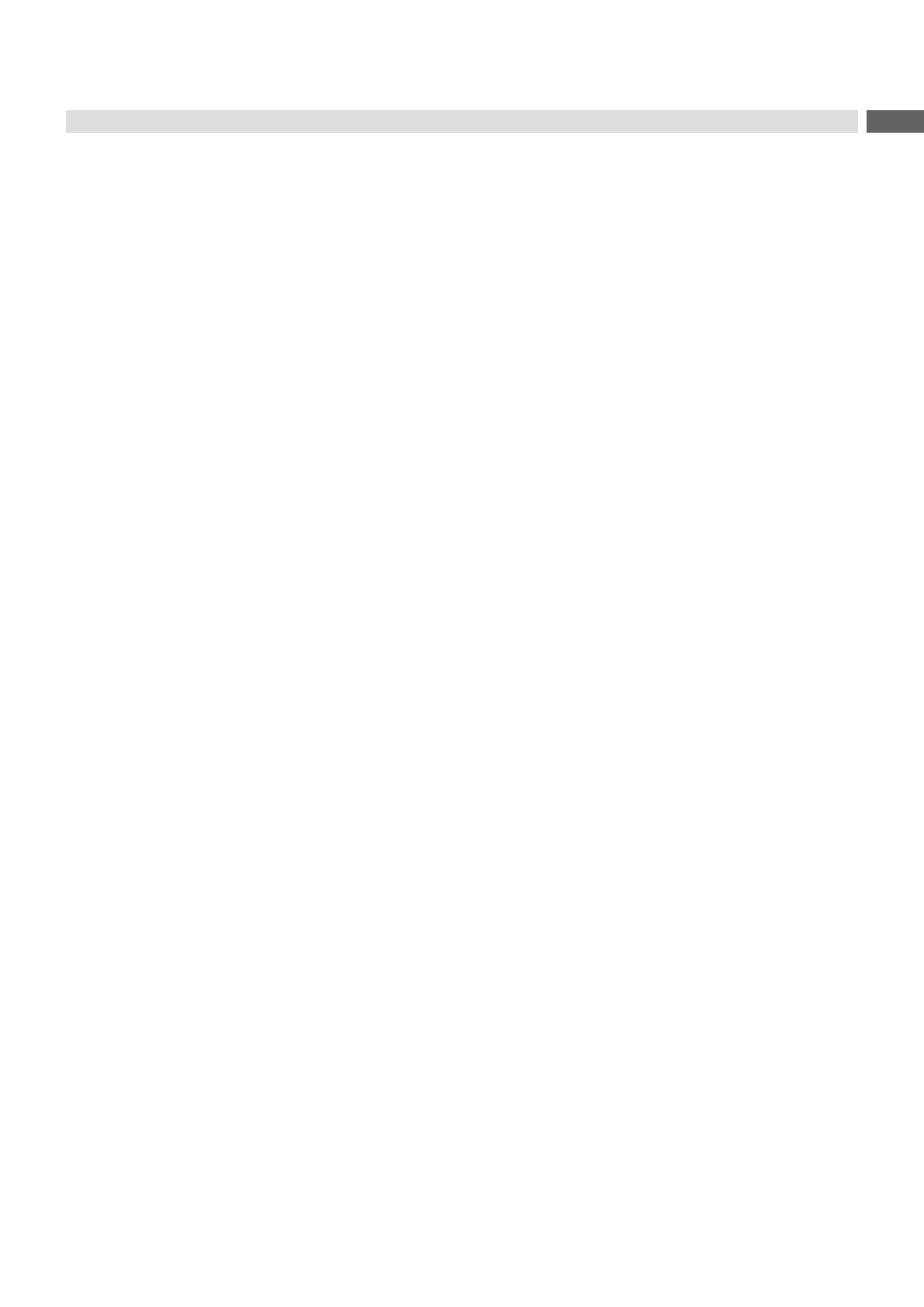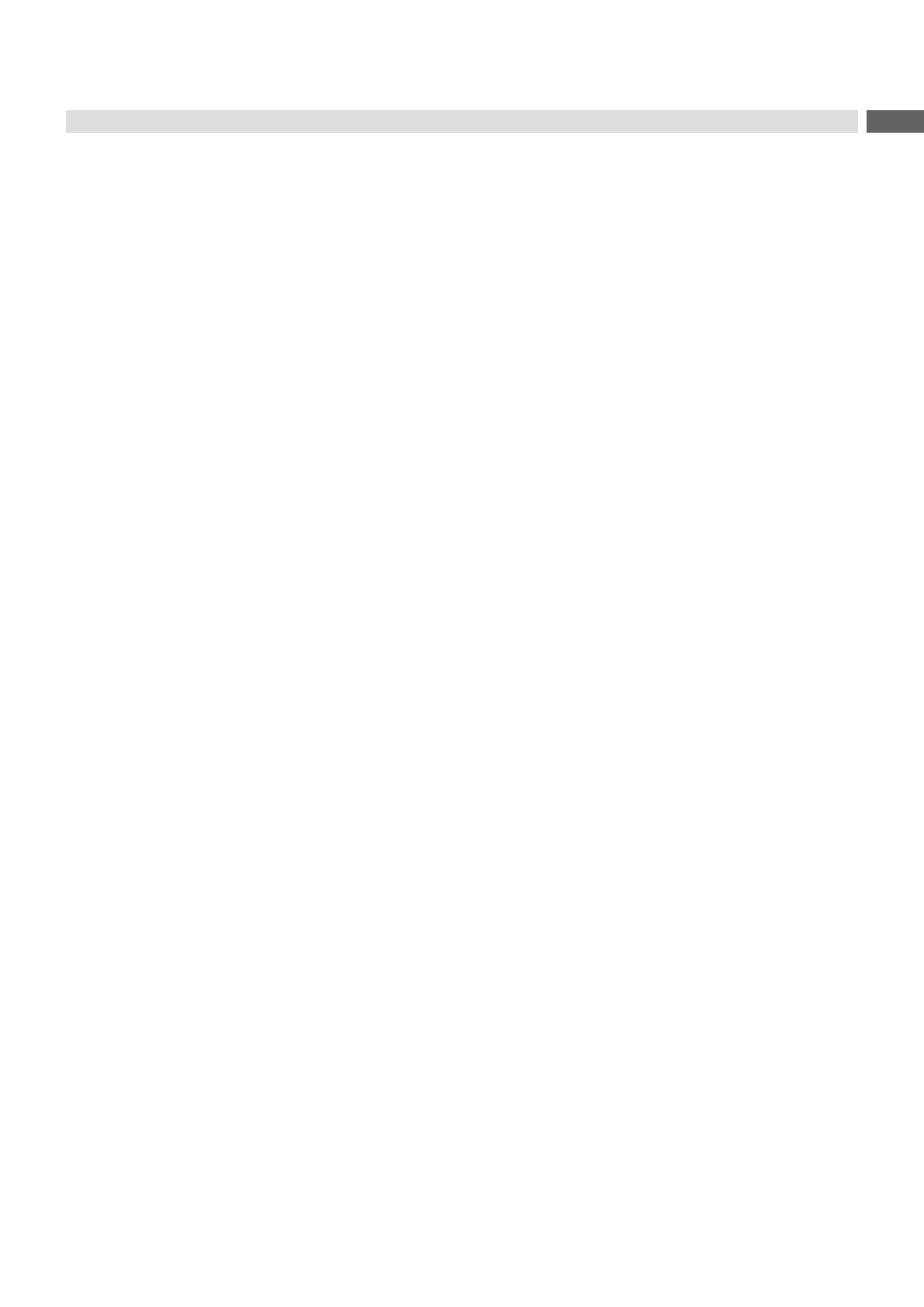
3
1 序文 .......................................................................................................................................................... 4
1.1 注意事項 ...................................................................................................................................................4
1.2 適切な使用 ............................................................................................................................................... 4
1.3 安全に関する注意事項 ............................................................................................................................. 5
1.4 環境 ..........................................................................................................................................................5
2 インストール ............................................................................................................................................ 6
2.1 機器の概要 ............................................................................................................................................... 6
2.2 機器の開梱および設置 ............................................................................................................................. 8
2.3 機器の接続 ............................................................................................................................................... 8
2.3.1 電源に接続する ..................................................................................................................................8
2.3.2 コンピューターまたはコンピューターネットワークに接続する .......................................................8
2.4 機器のスイッチをオンにする ..................................................................................................................8
3 タッチスクリーンディスプレイ ............................................................................................................... 9
3.1 スタート画面 ............................................................................................................................................9
3.2 メニュー内のナビゲーション ................................................................................................................11
4 材料を挿入する ...................................................................................................................................... 12
4.1 フィードシステムの調整 ........................................................................................................................12
4.2 ロール材料を挿入する ........................................................................................................................... 13
4.2.1 材料をロールホルダーに配置する ....................................................................................................13
4.2.2 印刷機構に材料を挿入する ..............................................................................................................14
4.2.3 ラベルエッジセンサーを調整する ....................................................................................................15
4.2.4 ヘッド過圧を調整する......................................................................................................................15
4.3 転写フィルムを挿入する ........................................................................................................................16
4.4 転写フィルムフィードを調整する ......................................................................................................... 17
5 印刷操作 ................................................................................................................................................. 18
5.1 プリントヘッドの保護に関する注意事項 ..............................................................................................18
5.2 両面印刷時の印刷画像のデザイン ......................................................................................................... 18
5.3 両面に同じ印刷画像 ...............................................................................................................................18
5.4 片面印刷 .................................................................................................................................................18
5.5 フィルムセーブ ......................................................................................................................................18
5.6 材料損失の回避 ......................................................................................................................................19
5.7 データ損失の回避 ..................................................................................................................................20
5.8 カットおよびパンチング ........................................................................................................................20
6 清掃 ........................................................................................................................................................ 21
6.1 清掃に関する注記 ..................................................................................................................................21
6.2 プリントローラーを清掃する ................................................................................................................21
6.3 プリントヘッドを清掃する ....................................................................................................................21
6.4 ラベルエッジセンサーを清掃する ......................................................................................................... 22
7 トラブルシューティング ........................................................................................................................ 23
7.1 エラー表示 ............................................................................................................................................. 23
7.2 エラーメッセージとトラブルシューティング ....................................................................................... 24
7.3 問題解決法 ............................................................................................................................................. 26
8 材料 ........................................................................................................................................................ 27
8.1 材料寸法 .................................................................................................................................................27
8.2 機器の各寸法 .........................................................................................................................................28
8.3 反射マークの寸法 ..................................................................................................................................29
8.4 パンチの寸法 ..........................................................................................................................................30
9 許認可 .................................................................................................................................................... 31
9.1 EU適合性宣言書に関する注記 ...............................................................................................................31
9.2 FCC ........................................................................................................................................................31
10 索引 ........................................................................................................................................................ 32
目次